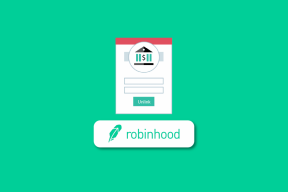Kako brzo podijeliti Wi-Fi s prijenosnog računala s virtualnom pristupnom točkom
Miscelanea / / December 02, 2021
Volim igrati igrice na svom Android pametni telefon i koristim svoju 3G vezu da ih preuzmem. Ali neke igre zahtijevaju da se povežete putem Wi-Fi veze prije nego što ih možete preuzeti. Prije nisam imao Wi-Fi ruter u svojoj kući, a ni moj pametni telefon nije podržavao Ad-Hoc mreža (dok ga ne rootate i ne primijenite zakrpu), i to je bio razlog zašto sam tražio način za stvaranje virtualne pristupne točke koristeći svoje prijenosno računalo koje bi potom moglo bežično dijeliti internet.
Postoje neki alati kao što su Connectify i Virtual Router koji tvrde da pružaju rješenje za gornji problem, ali su mi stvorili dodatne probleme umjesto da rješavaju onaj koji imam. Ubrzo nakon što sam instalirao Connectify, počeo sam imati nasumične padove s zloglasnim Plavim ekranom smrti.
Srećom, naišao sam na web servis pod nazivom Virtualna pristupna točka (pronađeno na Raymondov blog) koji nudi jednostavno rješenje pomoću ugrađene tehnologije Virtual Wi-Fi u sustavu Windows 7. Pa da vidimo kako možemo stvoriti virtualnu pristupnu točku i dijeliti internetsku vezu bez da se znojimo.
Za početak posjetite Virtualna pristupna točka i upišite SSID (bilo koji naziv) i lozinku (minimalno osam znakova) i kliknite na gumb Uključite Soft AP. Također provjerite imate li najnoviju verziju Java Runtime Environment instaliran na vašem sustavu jer mu je potrebna Java za rad.

Kada vas stranica virtualne pristupne točke pita želite li pokrenuti Java Runtime Environment na stranici, označite opciju Uvijek povjerenje i kliknite na Gumb za pokretanje. Alat će sada stvoriti virtualnu bežičnu mrežnu vezu koristeći Microsoft Virtual WiFi Miniport Adapter.

Nakon što je pristupna točka pokrenuta i sada je vrijeme za dijeljenje internetske veze. Za dijeljenje internetske veze s novostvorenom pristupnom točkom otvorite Upravljačka ploča—>Mreža i internet—>Mrežne veze. Možete ga otvoriti i izravno pomoću veze na početnoj stranici Virtualne pristupne točke odmah nakon što stvorite novu pristupnu točku.

Sada desnom tipkom miša kliknite novostvoreni virtualni adapter i kliknite Svojstva.

Na kartici Dijeljenje označite tu opciju Dopustite drugim korisnicima mreže da se povežu putem internetske veze ovog računala i odaberite vezu koju želite podijeliti. Sada kliknite na gumb OK i potvrdite svoje radnje.

Vaša internetska veza bit će podijeljena odmah. Testirao sam novostvorenu pristupnu točku na svom pametnom telefonu i mogao sam se spojiti na internet bez ikakvih problema.

Kada završite, kliknite na Isključite Soft AP gumb na stranici Virtualna pristupna točka.
Od sada, kad god kreirate virtualnu pristupnu točku, internet će se prema zadanim postavkama dijeliti. Ako u budućnosti poželite opozvati dijeljenje na internetu, to možete učiniti promjenom svojstava virtualnog adaptera.
Moja presuda
Stvaranje virtualne pristupne točke i dijeljenje interneta nikada nije bilo tako jednostavno. Bez softvera, bez čarobnjaka, bez iritantnih kodova pogrešaka, samo otvorite preglednik i pritisnite gumb, to je sve (i nekoliko jednostavnih koraka u centru za dijeljenje mreže).
Dakle, što mislite o triku? Rado ćemo čuti.